AlumniLocker ransomwareを削除する方法(+復号化メソッド)
AlumniLocker ransomwareから暗号化されたファイルを回復するためのベストガイド
AlumniLocker ransomwareは、被害者がデータやファイルにアクセスし、それらを復元するために身代金を支払うことを要求することを防ぐためにサイバー犯罪者によって使用されます。強力な暗号化アルゴリズムを使用して、すべての個人ファイルとシステムファイルを暗号化します。 「.alumni」拡張子を使用して暗号化されたファイルを追加し、ユーザーがアクセスできないようにします。また、「HOW_TO_RECOVER_YOUR_FILES.txt」テキストファイルの身代金メモを作成し、復号化のために身代金を要求するすべての暗号化されたファイルとフォルダーにドロップします。

他の身代金メモ「HOW_TO_RECOVER_YOUR_FILES.txt」と同様に、テキストファイルには、開発者または攻撃者への連絡方法、復号化ソフトウェアまたはキーの支払い方法、またはその他の詳細に関する指示も含まれています。身代金メモは、すべてのファイルが強力な暗号化アルゴリズムによって暗号化またはロックされ、開発者が制御するバックアップサーバーに保存されていることを被害者に通知します。したがって、単一のファイルにさえアクセスすることは不可能です。ファイルまたはデータを復号化またはロック解除するために、被害者は48時間以内に提供されたBTCウォレットに10ビットコインを支払うように強く指示されています。
彼らはまた、身代金を支払わない場合、すべてのファイルが「WALLOFSHAME」またはTorのWebサイトで公開されると警告しました。支払いが完了すると、ファイルは自動的にロック解除または復号化されます。身代金メモには、被害者が支払いに関する問題や質問がある場合は、テレグラムを介して開発者に連絡するか、alumnilocker @ protonmail.comに電子メールを書くことができると記載されています。返事がない場合、彼らは身代金を支払っていません。
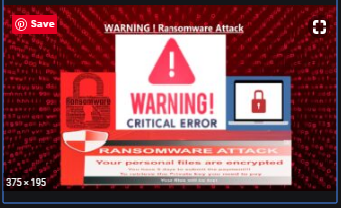
「HOW_TO_RECOVER_YOUR_FILES.txt」テキストファイルに表示されるテキスト:
ファイルは安全にロックされ、サーバーに自動的にバックアップされてファイルのロックが解除され、パスワードが48時間以内にこの正確な量を送信します。
10 BTC
注意:この料金を支払わない場合、この期間の終わりには48時間しかありません。すべての個人ファイルとデータは、インターネット上で公開されるようにWALL OFSHAMEに公開されます。
テレグラムですぐに米国に連絡できます:AlumniLocker
支払い用のビットコインアドレス:
35LikWJCjvfHWDZezZXswgqNeuT6gv36YM
問題や質問がある場合は、支払い後にすべてのデータが自動的にロック解除されます。支払い後にお気軽にお問い合わせください。
電報:
AlumniLocker
Eメール:
恥の壁のURL:
hxxp://alumnilou7kzo4vzdedsoe6wnxoggbzsxk7qgnmmlsrf4mzuqchwsjid.onion
重要な注意点:
支払いの前に私達と連絡しないでください!回答を得たい場合は、スクリーンショットとして支払い証明を送信する必要がある場合、支払い証明なしでメッセージに返信することはありません。
どこでビットコインを入手できますか?
www.localbitcoins [。] com
www.paxful [。] com
www.binance [。] com
www.coinbase [。] com
キー識別子:
処理されたファイルの数は次のとおりです:1521
身代金を支払わないでください:
身代金を支払うことはあなたが彼らのファイルにアクセスすることを保証するものではありません。ほとんどの場合、身代金を支払う被害者は詐欺に遭いました。身代金の支払いを考えている場合は、そうしないでください。ハッカーにお金を払うと、金銭的な損失が発生する可能性があります。彼らは、将来の誤用に使用される可能性のある電子メールID、銀行、クレジットカードの詳細などの個人情報や財務情報を追跡できます。この感染の背後にあるサイバー犯罪者は、ファイルを回復することを決して望んでいないため、シャドウボリュームコピーファイルを削除し、すべての復元ポイントをブロックします。また、身代金が支払われると、通信のすべての方法が閉じられます。したがって、ハッカーにお金を支払うことはリスクが高すぎて、決して彼らに支払おうとはしません。
犠牲者は何をすべきですか?
ハッカーにお金を払うことはお金を無駄にするだけであり、被害者がファイルやお金を失う可能性が非常に高くなります。サイバー犯罪者はしばしばビットコインの形で身代金を要求しますが、これは検出できず、被害者は誰が身代金を受け取ったかを主張することはありません。あなたは本当にAlumniLocker ransomwareの犠牲者であり、あなたのデータは暗号化されています。ハッカーにお金を払うのは危険すぎます。この状況では、被害者は慌てる必要はなく、外部ハードディスクの形式で利用できる場合は、バックアップを使用してデータを復元しようとする必要があります。バックアップがない場合は、サードパーティのリカバリソフトウェアからデータを復元できます。ただし、使用する前に、暗号化されていないファイルが残るのを防ぐために、AlumniLocker ransomwareを完全に削除することを強くお勧めします。
AlumniLocker ransomwareはどのようにシステムを攻撃しましたか?
AlumniLocker ransomwareは通常、マルスパム、トロイの木馬、偽の更新ツールを介して攻撃します。サイバー犯罪者はスパムメールを使用してマルウェア感染を増殖させます。スパムメールには、悪意のある添付ファイルまたは悪意のあるファイルのダウンローダーリンクが含まれています。スパムメールの主な目的は、受信者をだましてMicrosoft Office、PDFドキュメント、zip、アーチャー、その他のアーカイブファイルやJavaScriptなどの悪意のあるファイルを開かせることです。このようなファイルを開くと、感染につながる悪意のあるスクリプトが実行されます。
トロイの木馬は、連鎖感染を引き起こすように設計された悪意のある感染です。システムにインストールされると、他の有害なプログラムをインストールする可能性があります。偽の更新ツールを使用してシステムソフトウェアを更新しますが、マルウェアのインストールを引き起こしますソフトウェアを更新または修正する代わりに、または悪意のあるソフトウェア。
AlumniLocker ransomwareからシステムを保護する方法:
疑わしいと思われる、または不明な送信者を介して受信された、特に悪意のあるコンテンツまたはリンクを含む無関係な電子メールは、信頼されるべきではありません。 添付ファイルをスキャンするだけでなく、文法エラーやスペルミスなどの電子メール本文の内容を確認することが重要です。 ソフトウェアは、公式のアクティベーションツール、関連するソース、または直接リンクを介して更新する必要があります。 信頼できるマルウェア対策ツールを使用してPCをスキャンすることを強くお勧めします。 システムがすでにこのランサムウェアに感染している場合は、自動削除ツールを使用してAlumniLocker ransomwareを削除することを強くお勧めします。
特別なオファー
AlumniLocker ransomware は不気味なコンピューター感染である可能性があり、コンピューター上にファイルが隠されているため、その存在を何度も取り戻す可能性があります。 このマルウェアを簡単に削除するには、強力なSpyhunterマルウェア対策スキャナーを試して、このウイルスの駆除にプログラムが役立つかどうかを確認することをお勧めします。
必ずSpyHunterのEULA、脅威評価基準、およびプライバシーポリシーをお読みください。 Spyhunterの無料スキャナーは、コンピューターから現在の脅威をスキャンして検出し、ダウンロードするだけで、一度だけ削除することもできますが、次の48時間は駆除する必要があります。 検出されたラットをすぐに削除する場合は、ソフトウェアを完全にアクティブ化するライセンスバージョンを購入する必要があります。
データリカバリオファー
暗号化されたファイルを復元するために、最近作成されたバックアップファイルを選択することをお勧めしますが、そのようなバックアップがない場合は、データ回復ツールを試して、失われたデータを復元できるかどうかを確認できます。
マルウェア対策の詳細とユーザーガイド
Windowsの場合はここをクリック
Macの場合はここをクリック
手順1:「ネットワークを使用したセーフモード」でAlumniLocker ransomwareを削除する
ステップ2:「システムの復元」を使用してAlumniLocker ransomwareを削除します
手順1:「ネットワークを使用したセーフモード」でAlumniLocker ransomwareを削除する
Windows XPおよびWindows 7ユーザーの場合:「セーフモード」でPCを起動します。 [スタート]オプションをクリックし、スタートプロセス中に[Windows拡張オプション]メニューが画面に表示されるまでF8を押し続けます。リストから「ネットワークを使用したセーフモード」を選択します。

これで、Windowsのホームスクリーンがデスクトップに表示され、ワークステーションは「ネットワークを使用したセーフモード」に取り組んでいます。
Windows 8ユーザーの場合:「スタート画面」に移動します。検索結果で設定を選択し、「詳細」と入力します。 「一般的なPC設定」オプションで、「高度なスタートアップ」オプションを選択します。もう一度、「今すぐ再起動」オプションをクリックします。ワークステーションは「Advanced Startup Option Menu」で起動します。 「トラブルシューティング」を押してから、「詳細オプション」ボタンを押します。 「詳細オプション画面」で「起動設定」を押します。再度、「再起動」ボタンをクリックします。ワークステーションは、「スタートアップ設定」画面で再起動します。次に、F5を押して、ネットワークのセーフモードで起動します。

Windows 10ユーザーの場合:Windowsロゴと「電源」アイコンを押します。新しく開いたメニューで、キーボードの[Shift]ボタンを押したまま[再起動]を選択します。新しく開いた[オプションの選択]ウィンドウで、[トラブルシューティング]をクリックしてから[詳細オプション]をクリックします。 「スタートアップ設定」を選択し、「再起動」を押します。次のウィンドウで、キーボードの「F5」ボタンをクリックします。

ステップ2:「システムの復元」を使用してAlumniLocker ransomwareを削除します
AlumniLocker ransomwareに感染したアカウントにログインします。ブラウザーを開き、正当なマルウェア対策ツールをダウンロードします。システム全体のスキャンを実行します。悪意のある検出されたすべてのエントリを削除します。
特別なオファー
AlumniLocker ransomware は不気味なコンピューター感染である可能性があり、コンピューター上にファイルが隠されているため、その存在を何度も取り戻す可能性があります。 このマルウェアを簡単に削除するには、強力なSpyhunterマルウェア対策スキャナーを試して、このウイルスの駆除にプログラムが役立つかどうかを確認することをお勧めします。
必ずSpyHunterのEULA、脅威評価基準、およびプライバシーポリシーをお読みください。 Spyhunterの無料スキャナーは、コンピューターから現在の脅威をスキャンして検出し、ダウンロードするだけで、一度だけ削除することもできますが、次の48時間は駆除する必要があります。 検出されたラットをすぐに削除する場合は、ソフトウェアを完全にアクティブ化するライセンスバージョンを購入する必要があります。
データリカバリオファー
暗号化されたファイルを復元するために、最近作成されたバックアップファイルを選択することをお勧めしますが、そのようなバックアップがない場合は、データ回復ツールを試して、失われたデータを復元できるかどうかを確認できます。
「セーフモードとネットワーク」でPCを起動できない場合は、「システムの復元」を使用してみてください
1.「スタートアップ」中に、「詳細オプション」メニューが表示されるまでF8キーを押し続けます。リストから「コマンドプロンプトを使用したセーフモード」を選択し、「Enter」を押します

2.新しく開いたコマンドプロンプトで、「cd restore」と入力し、「Enter」を押します。

3.「rstrui.exe」と入力し、「ENTER」を押します

4.新しいウィンドウで[次へ]をクリックします

5.「復元ポイント」のいずれかを選択し、「次へ」をクリックします。 (この手順により、ワークステーションは、PCにAlumniLocker ransomwareが浸透する前の以前の日時に復元されます。

6.新しく開いたウィンドウで、「はい」を押します。

PCを以前の日時に復元したら、推奨されるマルウェア対策ツールをダウンロードし、ワークステーションに残っている場合はAlumniLocker ransomwareファイルを削除するためにディープスキャンを実行します。
このランサムウェアによって各(個別の)ファイルを復元するには、「Windows Previous Version」機能を使用します。この方法は、ワークステーションで「システムの復元機能」が有効になっている場合に有効です。
重要な注意:AlumniLocker ransomwareの一部のバリアントは「シャドウボリュームコピー」も削除するため、この機能は常に機能しない場合があり、選択したコンピューターにのみ適用されます。
個々の暗号化ファイルを復元する方法:
単一のファイルを復元するには、そのファイルを右クリックして「プロパティ」に移動します。 「以前のバージョン」タブを選択します。 「復元ポイント」を選択し、「復元」オプションをクリックします。

AlumniLocker ransomwareで暗号化されたファイルにアクセスするために、「シャドウエクスプローラー」を使用することもできます。 (http://www.shadowexplorer.com/downloads.html)。このアプリケーションに関する詳細情報を入手するには、ここをクリックしてください。 (http://www.shadowexplorer.com/documentation/manual.html)

重要:データ暗号化ランサムウェアは非常に危険であり、ワークステーションへの攻撃を回避するための予防策を講じることは常に優れています。リアルタイムで保護するために、強力なマルウェア対策ツールを使用することをお勧めします。この「SpyHunter」の助けにより、AlumniLocker ransomwareなどの有害な感染をブロックするために、「グループポリシーオブジェクト」がレジストリに埋め込まれます。
また、Windows 10では、「Fall Creators Update」と呼ばれる非常にユニークな機能があり、ファイルへのあらゆる種類の暗号化をブロックするための「Controlled Folder Access」機能を提供します。この機能を使用すると、「ドキュメント」、「写真」、「音楽」、「ビデオ」、「お気に入り」、「デスクトップ」フォルダーなどの場所に保存されているファイルはデフォルトで安全です。

この「Windows 10 Fall Creators Update」をPCにインストールして、重要なファイルとデータをランサムウェア暗号化から保護することが非常に重要です。この更新プログラムを入手し、rnasomware攻撃から保護を追加する方法の詳細については、ここで説明しました。 (https://blogs.windows.com/windowsexperience/2017/10/17/get-windows-10-fall-creators-update/))
AlumniLocker ransomwareで暗号化されたファイルを回復する方法?
今まで、暗号化された個人ファイルに何が起こったのか、それまでに破損または暗号化されていない個人ファイルを保護するために、AlumniLocker ransomwareに関連付けられたスクリプトとペイロードを削除する方法を理解しているでしょう。ロックされたファイルを取得するために、「システムの復元」と「シャドウボリュームのコピー」に関連する深さ情報については既に説明しました。ただし、暗号化されたファイルにアクセスできない場合は、データ復旧ツールを使用してみてください。
データ復旧ツールの使用
このステップは、上記のすべてのプロセスを既に試したが、解決策を見つけられなかったすべての被害者向けです。また、PCにアクセスし、任意のソフトウェアをインストールできることが重要です。データ回復ツールは、システムのスキャンおよび回復アルゴリズムに基づいて機能します。システムパーティションを検索して、マルウェアによって削除、破損、または破損した元のファイルを見つけます。 Windows OSを再インストールしないでください。再インストールしないと、「以前の」コピーが完全に削除されます。最初にワークステーションをきれいにし、AlumniLocker ransomware感染を除去する必要があります。ロックされたファイルはそのままにして、以下の手順に従ってください。
ステップ1:下の[ダウンロード]ボタンをクリックして、ワークステーションでソフトウェアをダウンロードします。
ステップ2:ダウンロードしたファイルをクリックしてインストーラーを実行します。

ステップ3:ライセンス契約のページが画面に表示されます。 「同意する」をクリックして、その条件と使用に同意します。前述の画面の指示に従い、「完了」ボタンをクリックします。

ステップ4:インストールが完了すると、プログラムが自動的に実行されます。新しく開いたインターフェースで、回復したいファイルタイプを選択し、「次へ」をクリックします。

ステップ5:ソフトウェアを実行して回復プロセスを実行する「ドライブ」を選択できます。次に、「スキャン」ボタンをクリックします。

ステップ6:スキャン用に選択したドライブに基づいて、復元プロセスが開始されます。選択したドライブのボリュームとファイルの数によっては、プロセス全体に時間がかかる場合があります。プロセスが完了すると、データエクスプローラーが画面に表示され、復元するデータのプレビューが表示されます。復元するファイルを選択します。

ステップ7。次に、回復したファイルを保存する場所を見つけます。

特別なオファー
AlumniLocker ransomware は不気味なコンピューター感染である可能性があり、コンピューター上にファイルが隠されているため、その存在を何度も取り戻す可能性があります。 このマルウェアを簡単に削除するには、強力なSpyhunterマルウェア対策スキャナーを試して、このウイルスの駆除にプログラムが役立つかどうかを確認することをお勧めします。
必ずSpyHunterのEULA、脅威評価基準、およびプライバシーポリシーをお読みください。 Spyhunterの無料スキャナーは、コンピューターから現在の脅威をスキャンして検出し、ダウンロードするだけで、一度だけ削除することもできますが、次の48時間は駆除する必要があります。 検出されたラットをすぐに削除する場合は、ソフトウェアを完全にアクティブ化するライセンスバージョンを購入する必要があります。
データリカバリオファー
暗号化されたファイルを復元するために、最近作成されたバックアップファイルを選択することをお勧めしますが、そのようなバックアップがない場合は、データ回復ツールを試して、失われたデータを復元できるかどうかを確認できます。




